Wenn die meisten Benutzer daran denken, Briefumschläge und Versandetiketten mit ihrem Computer zu drucken, kommen ihnen häufig Bilder von benutzerdefinierter Software und Microsoft Word-Plugins in den Sinn. Aber wenn Sie OS X verwenden, können Sie schnell einfache Umschläge, Etiketten und Mailinglisten direkt aus der Kontakte-App drucken. Hier ist wie.
Starten Sie zuerst die Kontakte-App, die sich standardmäßig in Ihrem Dock oder im Ordner "Programme" auf dem Systemlaufwerk Ihres Mac befindet (Sie können auch mit Spotlight danach suchen, wenn Sie Probleme haben, sie zu finden). Wählen Sie als Nächstes einen oder mehrere Kontakte aus (halten Sie die Befehl auf Ihrer Tastatur und klicken Sie auf jeden gewünschten Kontakt, um mehrere Kontakte gleichzeitig auszuwählen).
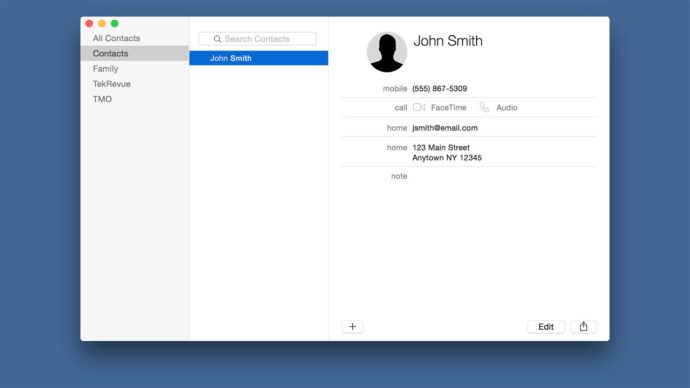
Gehen Sie bei ausgewähltem(n) Kontakt(en) zu Datei > Drucken in der OS X-Menüleiste oder verwenden Sie die Tastenkombination Befehl-P. Dadurch wird das Druckmenü „Kontakte“ angezeigt.
Verwenden Sie im Druckmenü die Stil Dropdown-Menü, um nach Wunsch Umschläge oder Versandetiketten auszuwählen. Mit der Kontakte-App können Sie auch eine geordnete Liste Ihrer Kontakte oder ein alphabetisches Taschenadressbuch drucken.
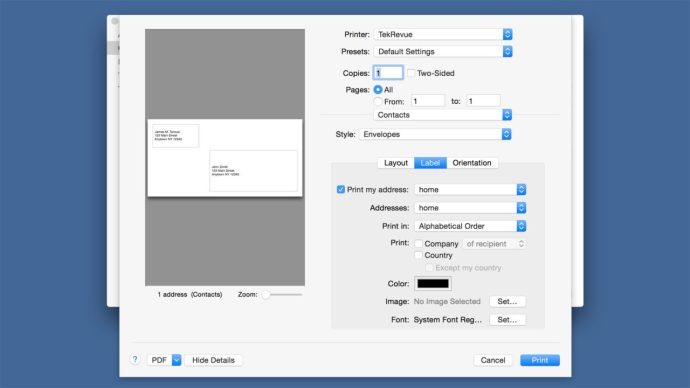
Beim Bedrucken von Umschlägen können Sie die Umschlaggröße auf dem Registerkarte „Layout“, mit Dutzenden von nordamerikanischen und internationalen Optionen zur Auswahl. Die Registerkarte „Etikett“ können Sie wählen, ob Ihre Rücksendeadresse gedruckt werden soll oder nicht, die die App automatisch von Ihrer „Ich“-Kontaktkarte zieht, die Adresse (Zuhause, Arbeit usw.) auswählen, die für Ihre Kontakte gedruckt werden soll, und Schriftarten und Farben anpassen. Sie können dem Feld für die Rücksendeadresse auch ein Bild hinzufügen, z. B. das Logo Ihres Unternehmens.
Für Versandetiketten müssen Sie die Größe Ihres Etikettenbogens (z. B. „Avery Standard“) auswählen und können dann die Registerkarte "Etikett" um Druckreihenfolge, Schriftarten, Farben und alle enthaltenen Bilder anzupassen.
Wenn Sie Ihre Umschläge oder Versandetiketten konfiguriert haben, stellen Sie sicher, dass das richtige Papier oder Etikettenblatt in Ihrem Drucker eingelegt ist und klicken Sie einfach auf Drucken um den Druckauftrag zu starten. Software von Drittanbietern wie EasyEnvelopes bietet Ihnen mehr Optionen beim Drucken von Umschlägen auf Ihrem Mac, z. B. die Möglichkeit, USPS-Barcodes zu verwenden getan.


